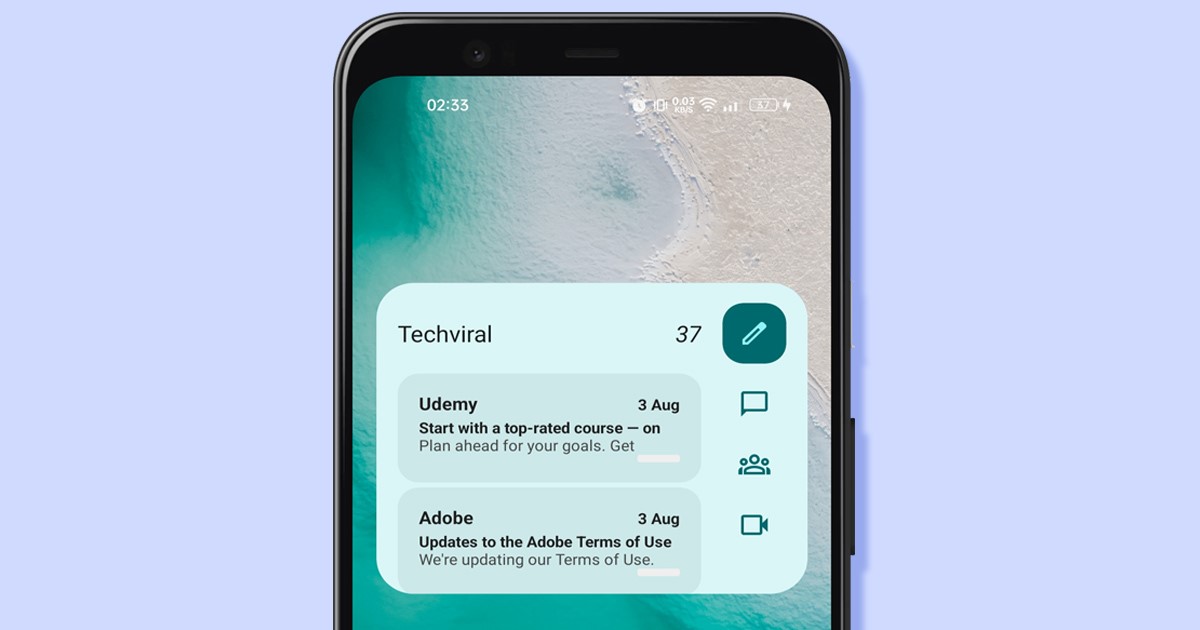
Aujourd’hui, il existe des centaines de services de messagerie sur le Web, mais c’est Gmail que nous utilisons le plus. Gmail offre de meilleures fonctionnalités que tous les autres services de messagerie, et la meilleure partie est qu’il est entièrement gratuit.
Si vous comptez sur Gmail pour envoyer et recevoir des e-mails, vous connaissez peut-être l’importance de la gestion des e-mails. Oui, Gmail propose de nombreuses fonctionnalités de gestion des e-mails, telles que le tri des e-mails par étiquette, le codage des e-mails par couleur, etc., mais que se passe-t-il si vous souhaitez gérer les e-mails dans l’application mobile Gmail ?
La version Android de Gmail manque d’e-mail fonctionnalités de gestion, mais il fournit un widget qui vous aidera à garder votre boîte de réception organisée. L’application Gmail pour Android dispose d’un widget que vous pouvez placer sur votre écran d’accueil et lire les e-mails directement sans ouvrir l’application Gmail.
Le nouveau widget Gmail a fière allure sur le dernier système d’exploitation Android 12 et change automatiquement la couleur en fonction de votre fond d’écran. Par conséquent, si vous souhaitez utiliser le widget Gmail sur votre appareil Android, vous avez atterri sur la bonne page.
Ajouter le widget Gmail à l’écran d’accueil Android
Ci-dessous, nous avons partagé quelques étapes simples pour ajouter le widget Gmail pour Android. Le widget aurait un aspect différent sur différentes versions d’Android. Si votre téléphone fonctionne sous Android 12, vous obtiendrez le nouveau widget Material You Gmail. Voici ce que vous devez faire.
1. Tout d’abord, assurez-vous que l’application Gmail est installée sur votre téléphone. Installez Gmail app du Google Play Store si elle n’est pas installée.
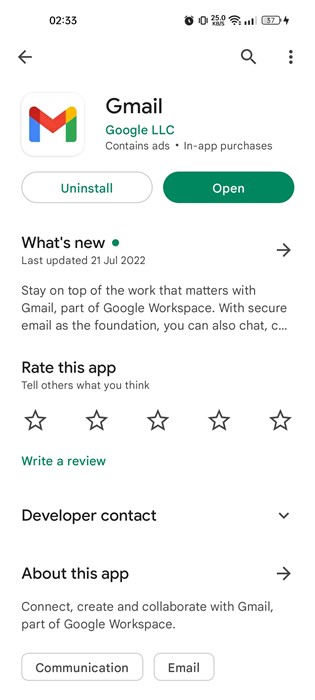
2. Ouvrez l’application Gmail sur Android et connectez-vous avec votre compte Google.
3. Après avoir configuré Gmail sur Android, accédez à l’écran d’accueil de votre Android. Appuyez longuement n’importe où sur un espace vide et sélectionnez Widgets.
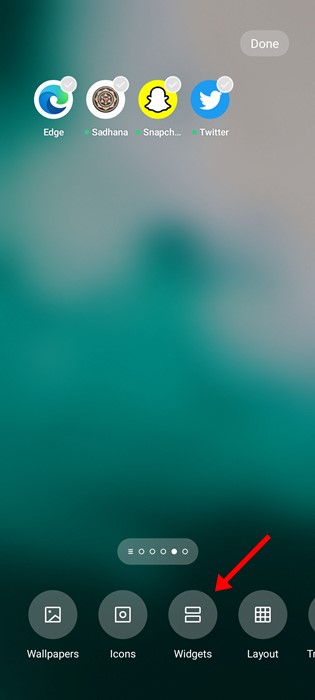
4. Dans le menu Widget, faites défiler vers le bas et recherchez le widget Gmail. Appuyez sur le widget Gmail pour l’ajouter à votre écran d’accueil.
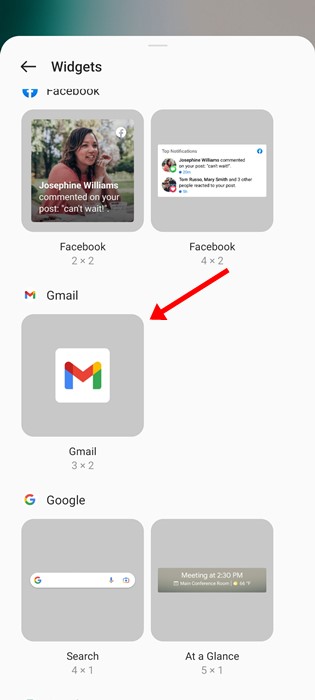
5. Une fois ajouté, il vous sera demandé de sélectionner votre compte Google et le dossier de messagerie que vous souhaitez voir sur votre écran d’accueil.
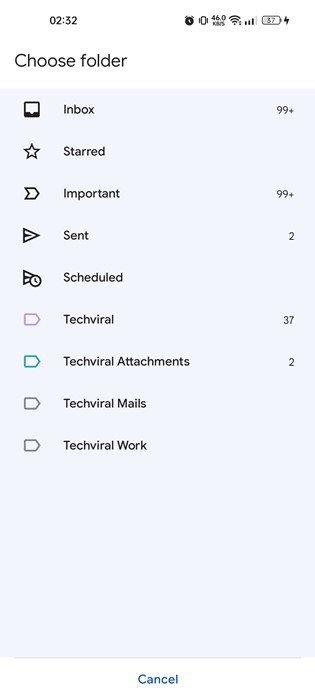
6. Cela ajoutera le widget Gmail à votre écran d’accueil. Vous pouvez désormais rédiger un e-mail, archiver un e-mail et afficher les e-mails directement depuis votre écran d’accueil.
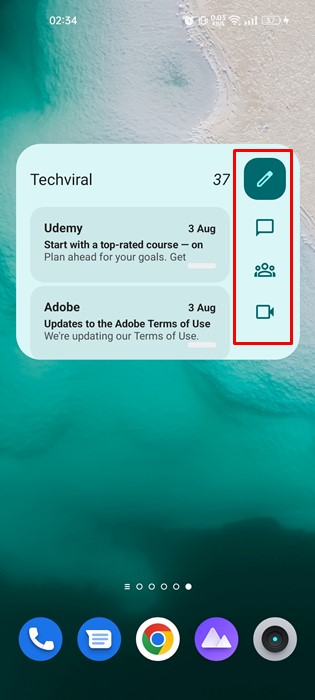
7. Pour redimensionner le widget, appuyez longuement sur le widget et ajustez la taille.
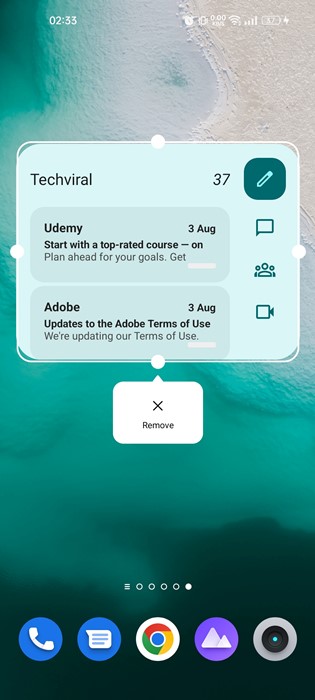
C’est tout ! Voici comment vous pouvez utiliser le widget Gmail sur votre Android pour organiser votre boîte de réception.
Lire également : Comment personnaliser les gestes de balayage de Gmail (Android et iOS)
Donc, ce guide consiste à ajouter un widget Gmail sur l’écran d’accueil d’Android pour organiser votre boîte de réception. Le widget vous offre un accès direct à de nombreuses fonctionnalités de Gmail telles que l’archivage, la rédaction, etc. Si vous avez besoin d’aide supplémentaire pour ajouter le widget Gmail sur Android, faites-le nous savoir dans les commentaires ci-dessous.
